![[LINE]写真・メッセージ・連絡先を転送!他アプリ・メールで共有OK](https://apptopi.jp/wp-content/uploads/miroslava-xXPt8cQkoGY-unsplash-1.jpg)
[LINE]写真・メッセージ・連絡先を転送!他アプリ・メールで共有OK
Contents[OPEN]
[LINE]連絡先を転送する方法・注意点
LINEは話した内容や写真の他にも連絡先を友だちに送ることができます。
しかし、連絡先の送る方法はメッセージや画像の送り方と違うのです。
そんな連絡先の転送の方法と注意すべき点について紹介します。
トークで連絡先を転送
では、連絡先をトークを使って送る方法を見ていきましょう。
まずは、連絡先を送りたい友だちを一覧から探し、トークを開きます。すると、左下にプラスのマークがあるのでタップしてください。
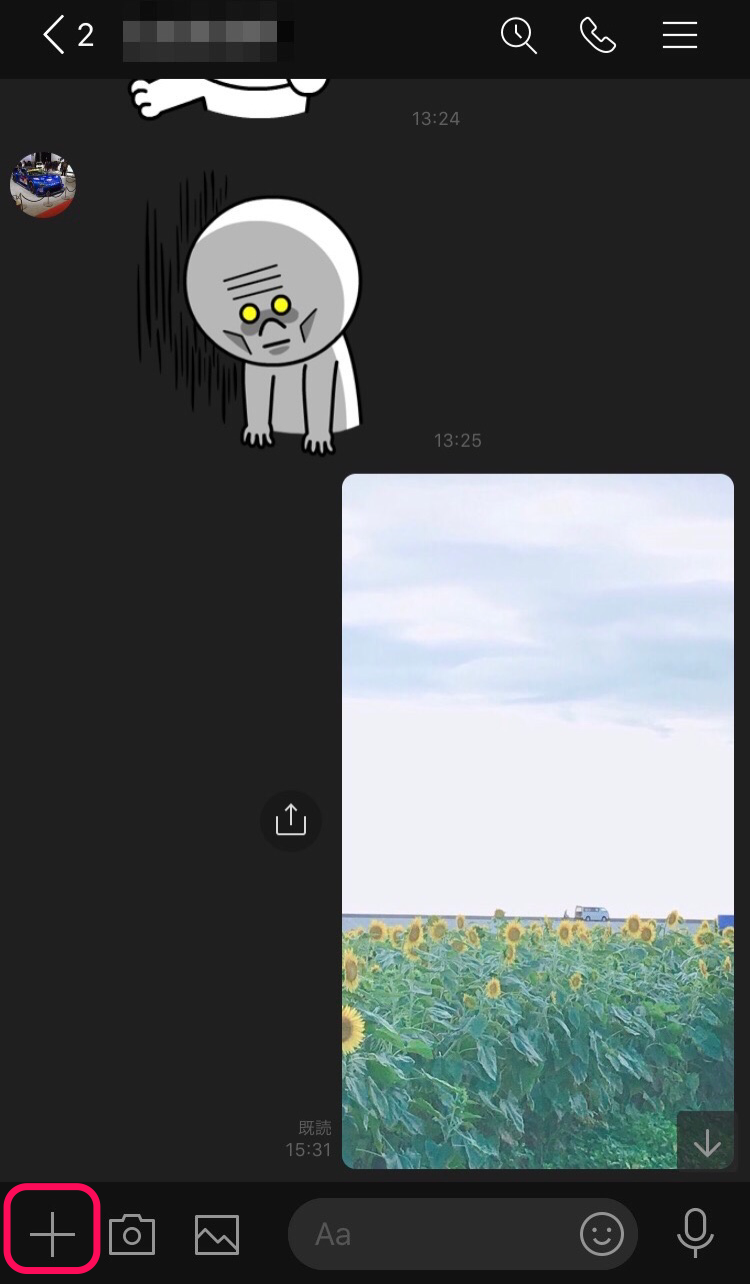
プラスマークを押すと「連絡先」と書いてあるのでタップして選びます。
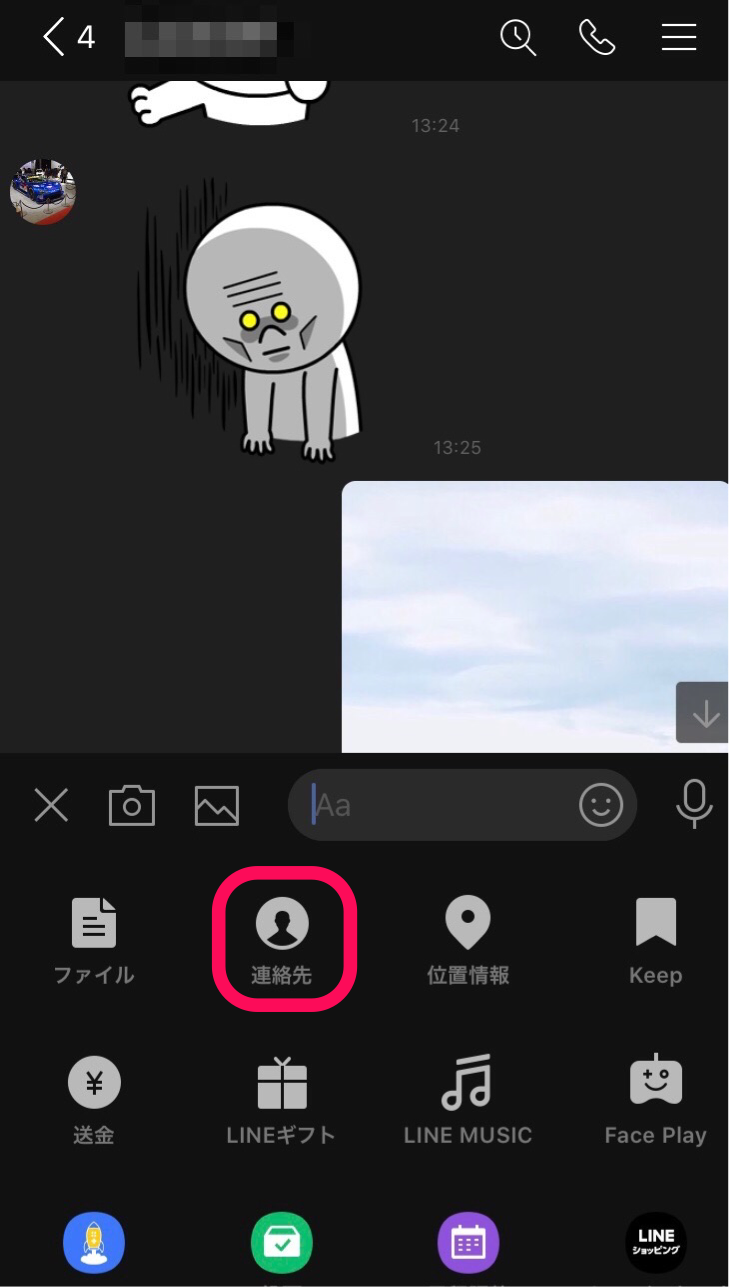
どこから連絡先を送るのか選ぶ画面が出てくるので、相手に教えたいものを選んでくださいね。
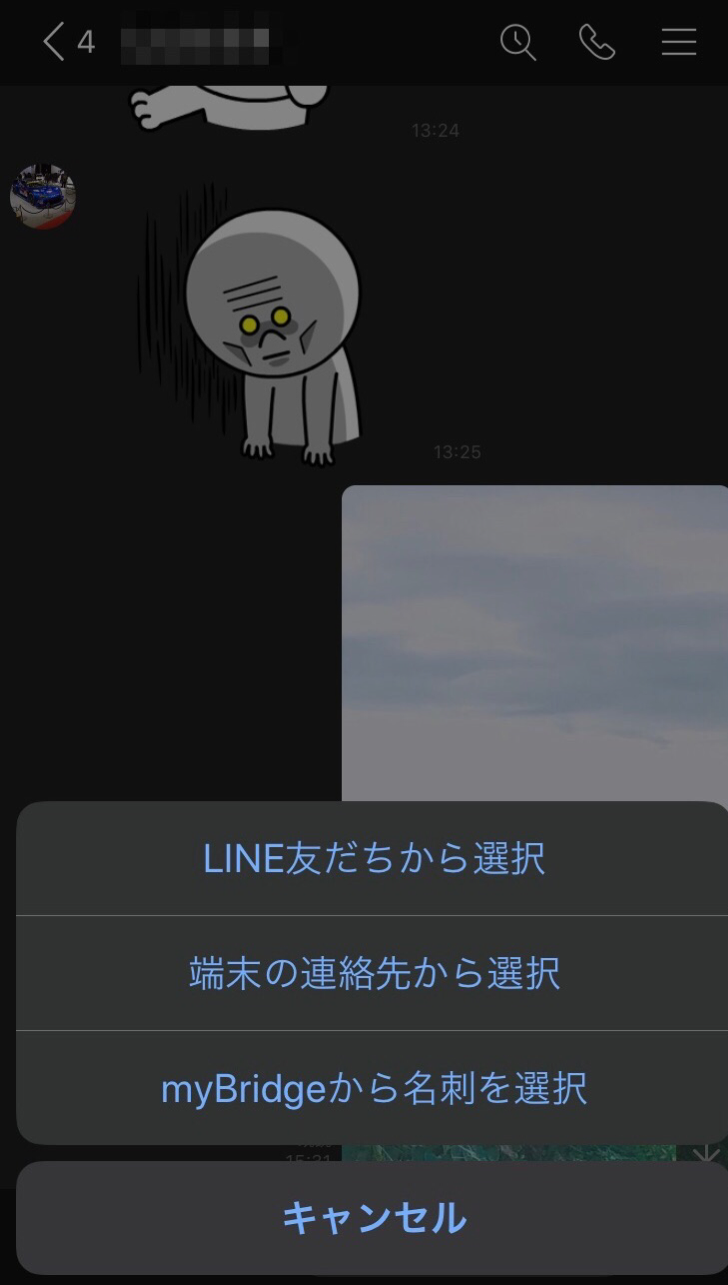
例えば、LINEの友だちを送りたい時には「LINE友だちから選択」を押します。
すると、LINEの友だち一覧が出てくるので送りたい人を選んでください。
連絡先を送ることができたら、トークをするところに緑で表示されるようになります。
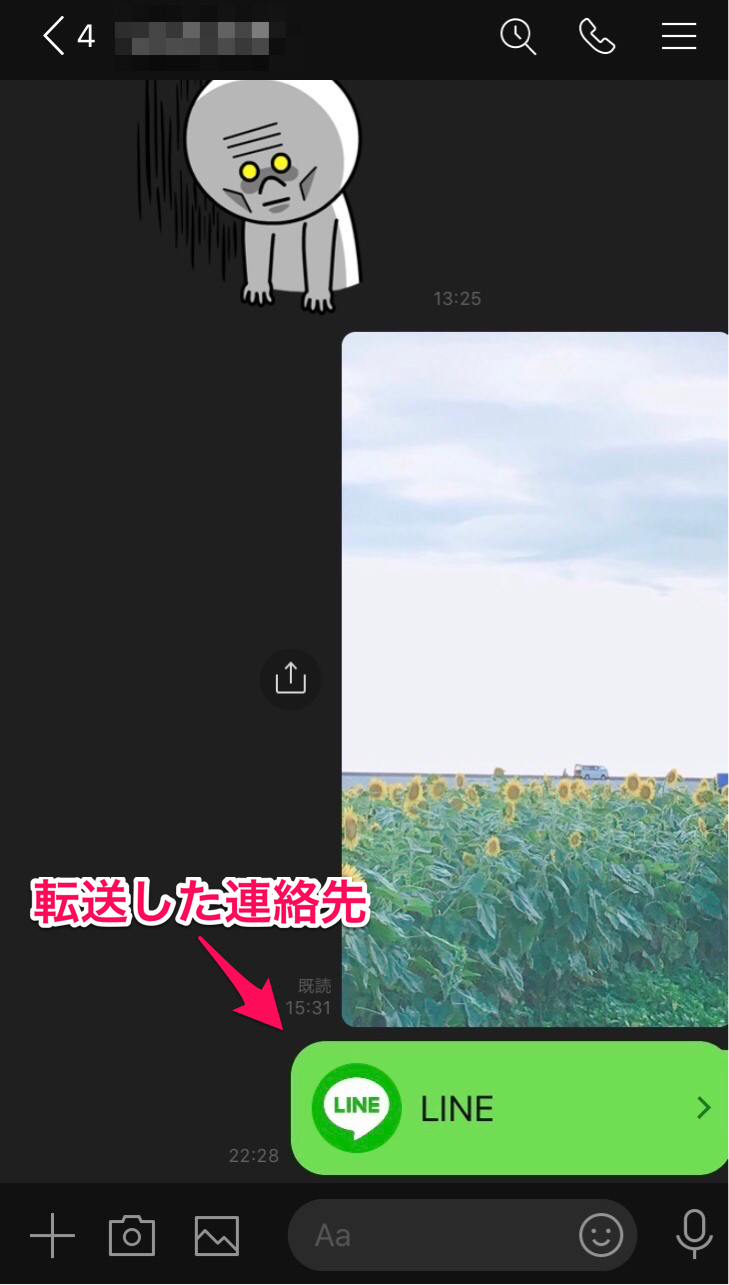
連絡先を転送する事を事前に相手に伝えておこう
転送された人は、自分の連絡先が誰かに送られていることを知る方法がありません。
知らないうちに誰かに自分のLINEのアカウントや電話番号などを送られていたら怖いし、友だちであっても勝手に連絡先をバラされるのは嫌ですよね。
なので、必ず連絡先を誰かに送る時には、事前に一言「連絡先を教えていい?」など連絡して聞いてから送るようにしましょう。
突然、連絡先を教えたことがない人から連絡が来て、「どうしてだろう?」と思われることのないように注意してくださいね。
取り消せないからこそ連絡先の送付は慎重に
個人情報って大切ですよね。
自分の情報だけではなく友だちの情報も大切なのは同じです。
LINEを使って転送したデータはキャンセルすることができません。
だからこそ、連絡先を送る相手は慎重に選びましょう!
勝手に友だちの連絡先を教えたり、送り先を間違えないように注意してください。
[LINE]転送できない時の対処法
転送できなかった時に試してほしい対処法をいくつか紹介します。
あくまでも対処する仕方の一例ですが、転送できない場合は試してみてください。
アプリを再起動する
まず、アプリを再起動してみてください。
LINEアプリを閉じるだけではなく、バックグラウンドに残っている場合はそれも確認して終了させましょう。
その後LINEを開いき、もう一度転送の操作を行います。
アプリが不具合を起こしていることがあるので、その時は再起動をすることで送ることができるようになるかもしれません。